今回はGoogleスプレッドシートのセル入力・セルに入力できるデータの種類について説明していきます。
それでは学んでいきましょう。
Googleスプレッドシートセル入力
セル入力方法
編集したいセルをクリックして選択します。
データを入力してEnterを押すとセルのデータを更新できます。
データを入力済のセルの場合、入力したデータに上書きされます。
セルを上書きせずに編集したい場合は、データ入力する前にEnter、もしくはF2を押します。編集モードになり、[|]が入力されているデータの最後にでてきます。
編集モードで入力したデータは[|]の後に追加されます。
途中に追加したい場合は[|]を方向キーかマウスのクリックで移動できます。
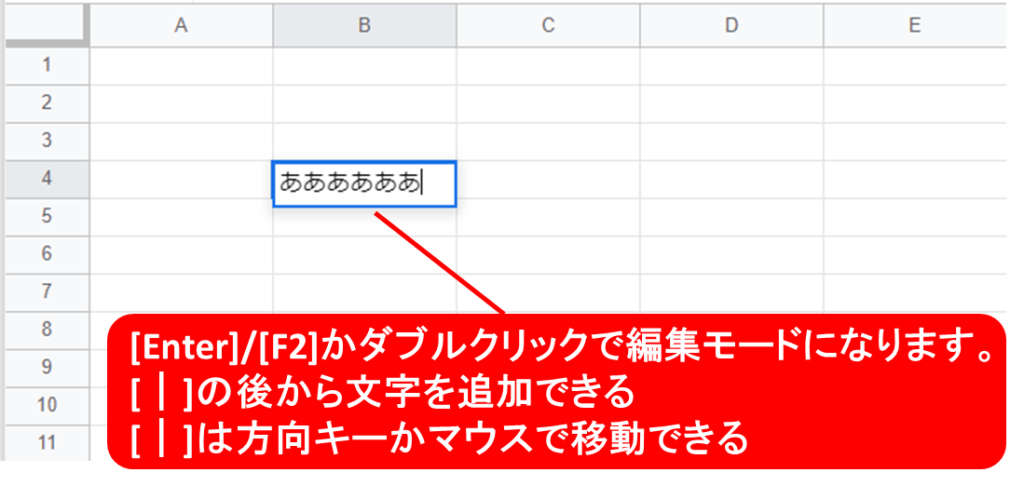
セルをダブルクリックしても編集モードなります。マウスを使うよりはキーボードでだけで操作するほうが、入力が早くなるのでEnter/F2がおすすめです。
セル内に改行を追加するには、⌘+enter(Mac), Ctrl+Enter(Windows)を押します。
複数セル選択入力
複数セルを選択した状態で入力してEnterを押すと選択セル内で次のセルに移ります。
1つしかセルを選択していない状態で入力してEnterでは下のセルに移ります。
横にデータ入力していく場合など、入力した後セルを移動しなくていいので便利です。
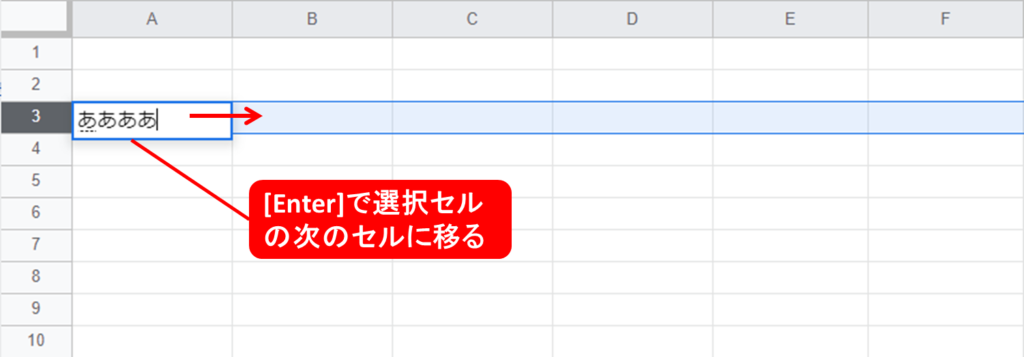
セルデータ種類
Googleスプレッドシートのセルに入力するものは大きく2つ種類あります。
- データ
- 数値
- 日時
- 文字列
- 計算式
- 四則演算
- 関数
数値
数値データ
例:[1] [1234] [-1234] [1.234]
全角の数字は文字列となるので、数値データして入力するには半角数字で入力する必要があります。
日時
日付・時間データ
例:[2020/1/1] [1/1] [12:00] [2020/1/1] [12:00] [12:00:00] [2020/1/1 12:00:00]
日時のデータは時間の概念を持っています。
表示形式の設定で曜日を追加や、午前・午後を追加などできます。
文字列
アルファベット、日本語などの文字データ
例:[abcd] [あいうえお]
数字だけのデータがあったらよくわからないと思います。
下画像のように文字列があることによってデータに意味を持たせます。
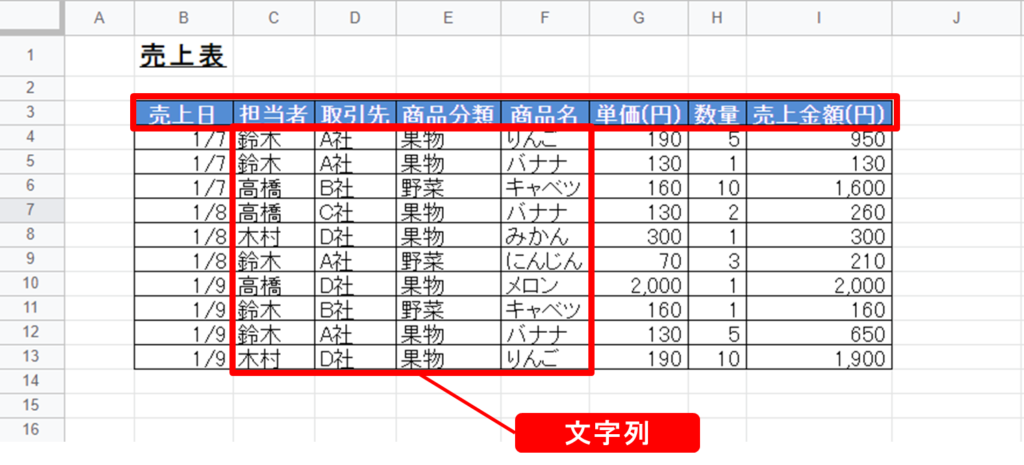
計算式(四則演算/関数)
四則演算:足し算・引き算・掛け算・割り算
関数:目的の計算のためにあらかじめ用意されている計算式
計算式はすべて半角で入力する必要があります。
先頭に[=]を付ける。
他のセルを計算式の引数として参照できます。
例:[=1+2][=A2*B2]
詳細はまた別の章で説明します。
まとめ
- 複数セル選択して入力すると、複数のセルをまとめて入力したいときセルの移動が楽になる
- 入力データの種類大きく2種類ある
- データ
- 数値
- 日時
- 文字列
- 計算式
- 四則演算
- 関数
- データ
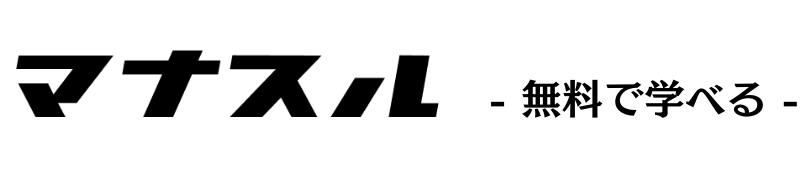
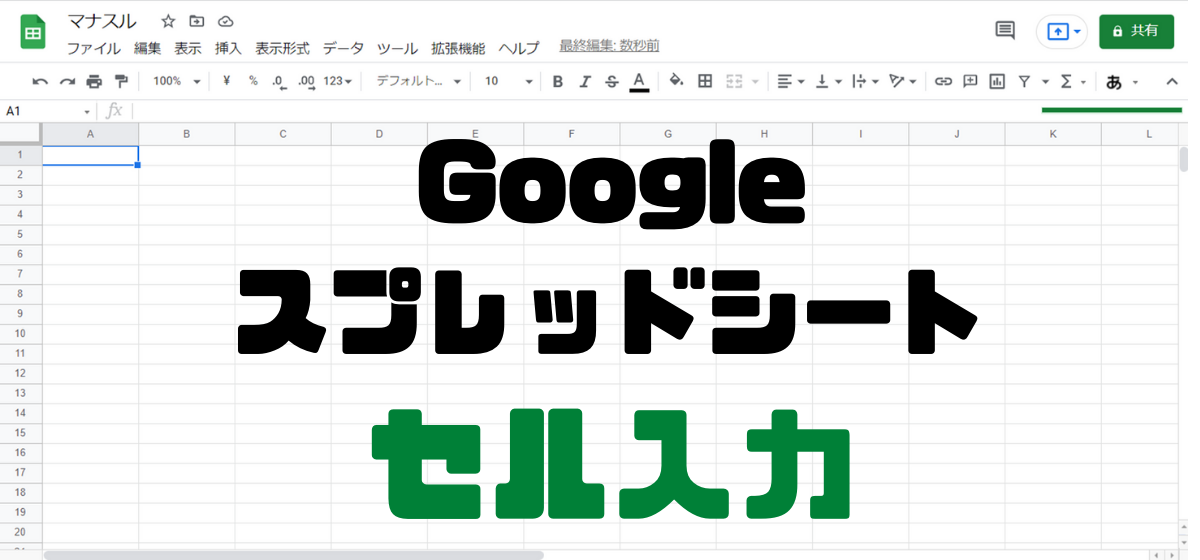



コメント